您的位置:极速下载站 → 电脑软件 → 多媒体类 → 媒体转换 → Movavi Video Converter
Movavi Video Converter 是一款功能全面、操作简便、高效的视频转换软件,帮助您轻松快速转换视频、音频、DVD文件,导出至各种便携设备,编辑视频文件,翻录DVD文件。

功能说明
1.媒体文件转换
(1)视频转换器支持170多种视频、音频和图像格式。
(2)高清视频格式支持。支持高清源文件输出和转换输出。
(3)翻录DVD。减小从DVD压制视频或转换成AVI格式多频道音频转移音质损失。
(4)提取音轨。从视频文件和DVD文件中提取和保存音轨文件。
(5)屏幕截图,使用视频格式转换器将影片转换为图像文件。
(6)自动比特率选择。自动选择优化的比特率以使转换视频达到大小和品质的比较好平衡。
(7)调节格式设置。高级用户可以手动调节输出文件参数设置,如比特率、宽高比等。
(8)定制视频品质&文件大小。
2.移动设备视频转换
(1)支持多种移动设备。 Movavi视频转换器为您提供比较新、比较具技术移动设备的支持。预设参数一键转换,将视频和音频转换输出至180多种移动设备:Apple iPod?、 iPad?、 iPhone、 Sony PSP、 黑莓、 诺基亚、 HTC等。
(2)移动设备预设参数。从大量预设参数中选择适合相应移动设备的参数即可轻松完成视频转换。
(3)轻松导入文件至iTunes、PSP。
3.视频编辑工具
(1)自动分割。两种分割模式:大小和时值。
(2)视频调节。简单视频编辑工具优化视频:剪切,旋转,加水印,调节亮度/对比度提高视频质量,添加艺术效果。
(3)专业去块滤波器和去隔行滤波器。
4.快速高效转换视频
(1)支持 NVIDIACUDA。内嵌CUDA的GPU上加速视频编码解码速度,提高8倍速度!
(2)多GPU技术。植入多GPU技术,使得在双GPU和内嵌CUDA的GPU电脑上的转换速度大幅提高。
(3)支持多核处理器。
(4)批量文件转换。
(5)多格式转换。
5.省时易用
(1)直接从Windows Explorer转换视频:右键单击媒体文件,在出现的下拉框选择“使用Movavi转换”即可。
(2)预设参数一键转换。
(3)预设CUDA图形标志。
(4)暂停/继续转换控制。
(5)关机/休眠选项。
6.独特的命令行界面
Movavi视频转换器命令行界面是一个基于控制台的应用,让您无需通过图形化界面即可完成视频和音频文件的转换。
更新日志
– 应用程序窗口现在自动调整为720p和低分辨率屏幕;
– 您可以在将文件转换为JPG格式时调整文件质量;
– 增强修剪工具设置所需的确切时间范围细分,使用新标记修剪掉几分之一;
– 小错误修复和改进;
文件信息
文件大小:40751632 字节
文件说明:Movavi Video Converter 19.3.0 Premium
文件版本:19.3.0.0
MD5:195143D258C14A61AA52C8DFD9CBDB11
SHA1:CD45B943C790FF80862DDEE019A786C1D943A603
CRC32:B75D50E1
相关搜索:视频转换
Movavi Video Converter安装教程
首先我们需要下载Movavi Video Converter,下载解压后双击“MovaviVideoConverterSetup.exe”出现安装界面:

在开始安装之前,我们要选择安装时使用的语言,选择简体中文然后点击OK;

我们进入了Movavi Video Converter的安装向导。此向导将指引你完成“Movavi Video Converter 18 Premium”的安装进程。在开始安装之前,建议先关闭其他所有应用程序。这将允许“安装程序”更新指定的系统文件,而不需要重新启动计算机。点击下一步继续安装进程;

接下来我们需要阅读Movavi Video Converter的许可协议。请阅读以下许可协议。在继续安装之前,你必须接受此协议的条款。点击我接受“许可证协议”中的条款然后点击下一步继续安装进程;

这一步我们需要确定Movavi Video Converter的安装路径,安装程序有默认的安装路径:C:\Program Files\Movavi Video Converter 18 Premium。安装Movavi Video Converter至少需要121.6MB的磁盘空间。需要修改路径的朋友可以点击浏览,选择需要安装的文件夹后,点击确定就可以修改安装路径了。点击下一步继续安装进程;
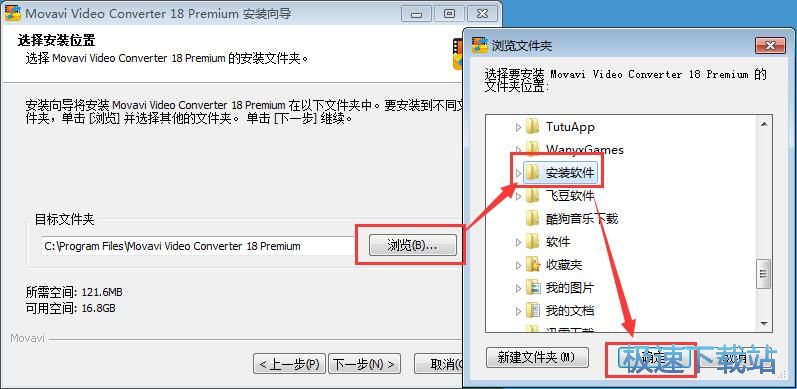
Movavi Video Converter使用教程
Movavi Video Converter是一款好用的多媒体格式转换工具。使用Movavi Video Converter可以轻松转换视频、音频、图像的格式为想要使用的格式,功能强大;
安装软件后双击Movavi Video Converter桌面快捷方式打开软件。

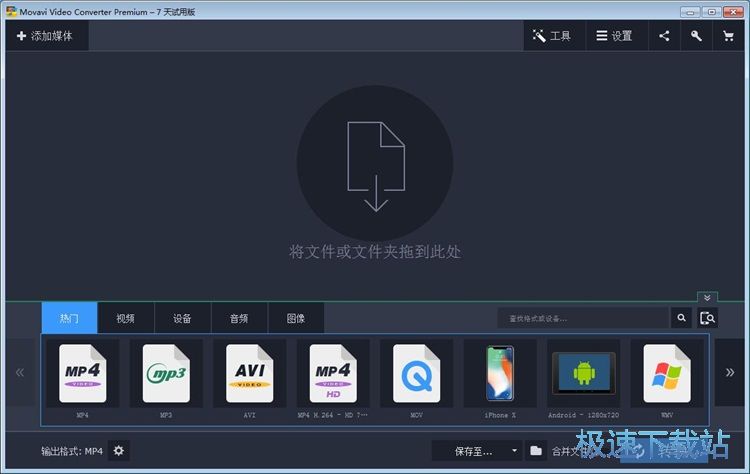
极速小编这一次就给大家演示一下怎么使用Movavi Video Converter转换视频格式吧。点击Movavi Video Converter主界面右上角的添加媒体;
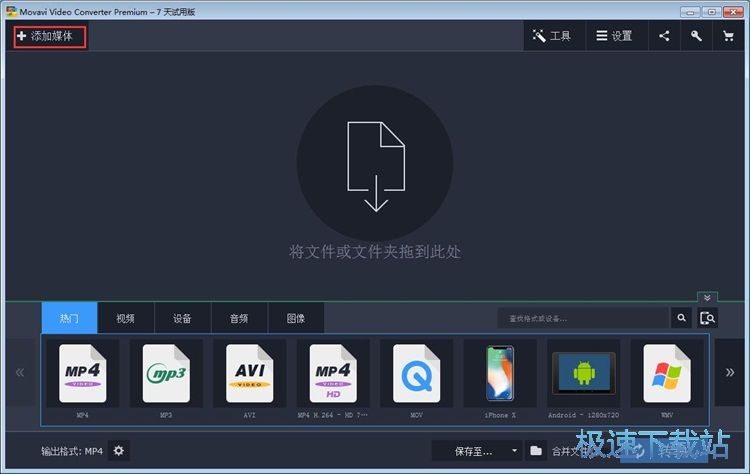
在文件浏览窗口中,根据视频文件存放路径,找到想要转换格式的视频文件。鼠标点击选中视频后点击打开;
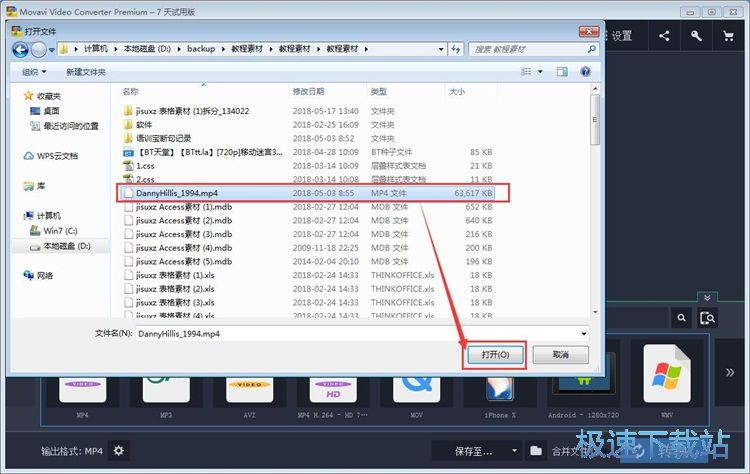
视频成功导入到Movavi Video Converter中;
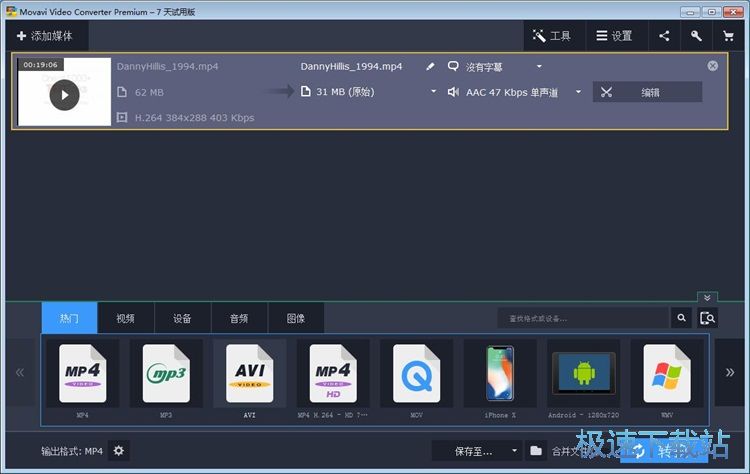
Movavi Video Converter提供了很多预设格式方案,点击选择方案即可。极速小编选择了iPhone X使用的视频格式和尺寸;
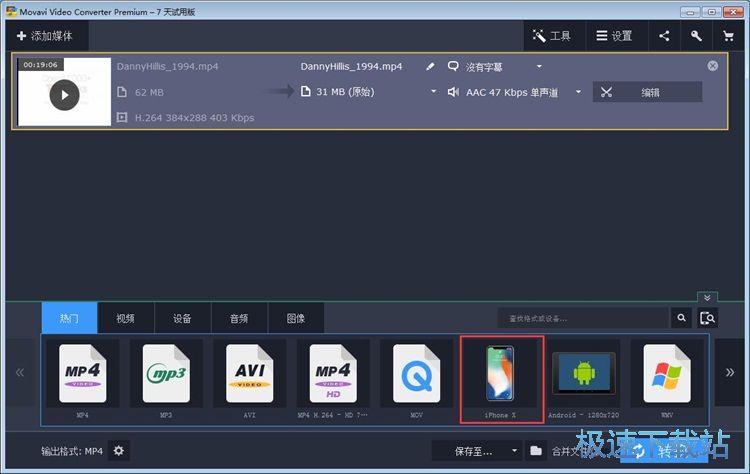
点击Movavi Video Converter主界面中的转换就可以开始转换视频格式了;
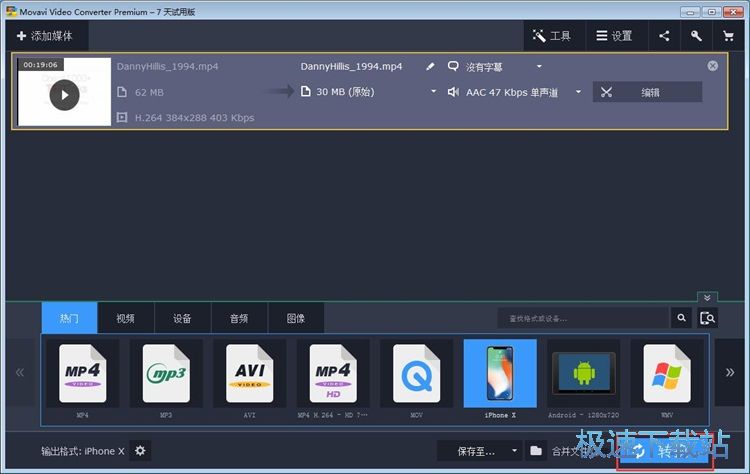
视频格式转换成功,我们现在就可以在文件夹中找到转换得到的视频。

- 电脑软件教程将本地视频转成iPhone X播放格式教程
- 电脑软件教程视频转换器Movavi Video Converter中文版安...
- 电脑软件教程Movavi Video 格式转换工具使用技巧介绍
- 电脑软件教程Movavi Video Converter官方下载视频模糊教...
- 电脑软件教程迅捷视频转换器怎么安装?迅捷视频格式转换器...
- 电脑软件教程狸窝全能视频转换器图文安装教程
- 电脑软件教程怎么转换视频格式?迅捷视频转换器视频转换教...
- 电脑软件教程500th Video Converter MP4视频批量转换AVI...
- 电脑软件教程优酷客户端将KUX格式视频转换成MP4视频教程
- 电脑软件教程Free Video to Gif Maker制作视频GIF动图教...
- 共 0 条评论,平均 0 分 我来说两句
- 人气英雄联盟下载官方下载
- 《英雄联盟》(简称LOL)是由美国拳头游戏(Riot Games)开发、中国大陆地区腾讯游戏代理运营的英雄对战MOBA... [立即下载]
- 好评小鸟壁纸 3.1119.1080 官方版
- 电脑长时间使用的系统原生的壁纸,看着别人电脑上的各种花样的壁纸,自己也想像他们一样有精彩好看的壁纸啊... [立即下载]
更多同类软件推荐
- 217219Satsuki Decoder Pack 5.2.0.1 英...
- 79484佳佳全能音频格式转换器 10.9.0....
- 68606酷狗缓存转MP3工具 1.1 单文件版...
- 66365XV视频格式转换器 1.0 绿色版
- 55915视频GIF转换 1.3.3 官方版
- 43748抓抓手机伴侣 4.7.2 安装版
- 41555优酷KUX视频批量爆菊 1.1.0.0 单...
- 40950QSV转换工具 3.1 单文件版
- 35918格式工厂 4.7.0.0 官方版
- 28368暴风转码 1.2.0.7 官方版

